
由于显示器的大小不同,需要以不同的分辨率设置不同的显示器,以达到最佳效果. 对于特定的显示器,如何设置最佳分辨率?以下系统框编辑器将为您解答此问题.
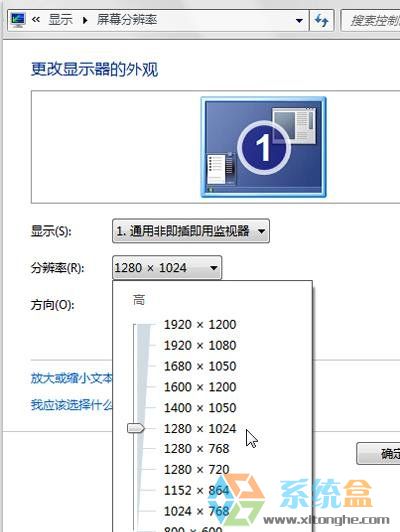
如何解决显示器分辨率错误
如何设置CRT显示器的最佳分辨率:
对于CRT显示器,将其设置为最高分辨率将是最明智的选择. 同时,当您发现屏幕在晃动时,可以通过将“刷新率”设置更高来解决该问题. 进入“显示分辨率设置”界面: 右键单击“桌面”,然后从弹出菜单中选择“屏幕分辨率”项.
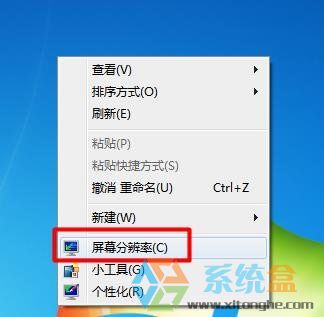

您可以在弹出窗口中设置屏幕分辨率. 点击“高级设置”按钮.

然后在弹出的“显示属性”窗口中,切换到“监视器”选项卡以设置屏幕刷新率.
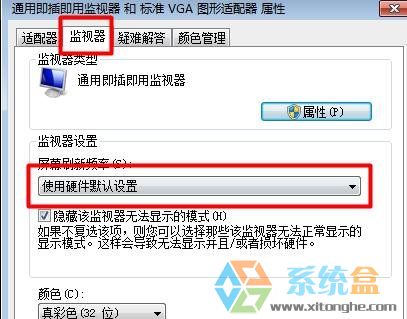
基于CRT显示器尺寸的分辨率:
显示器尺寸推荐分辨率(以像素为单位)

15英寸CRT显示器1024×768
17至19英寸CRT显示器1280×1024
20英寸及更大的CRT显示器1600×1200

基于LCD显示器尺寸的分辨率:
显示器尺寸推荐分辨率(以像素为单位)

19英寸标准比例LCD监视器1280×1024
20英寸标准比例LCD监视器1600×1200
20和22英寸宽屏液晶显示器1680×1050
24英寸宽屏液晶显示器1920×1200

计算机的屏幕分辨率:
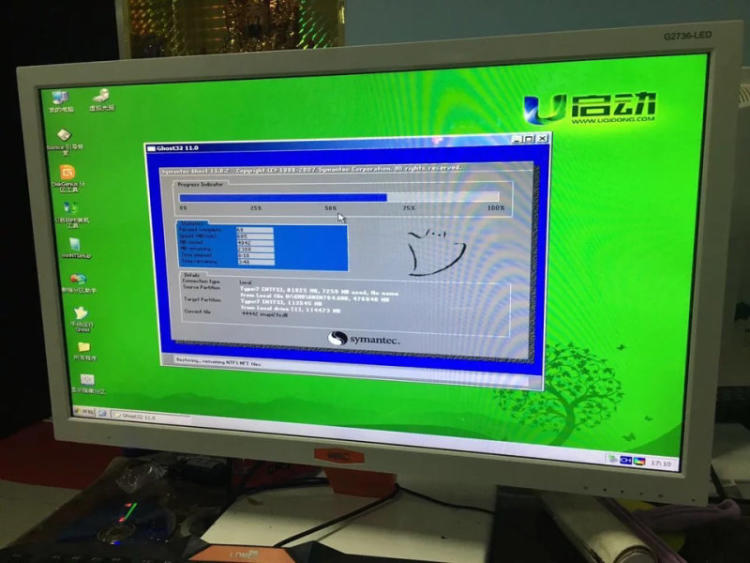
建议的屏幕尺寸分辨率(以像素为单位)
13至15英寸标准比例计算机屏幕1400×1050
13至15英寸宽屏计算机屏幕1280×800
17英寸宽屏电脑屏幕1680×1050

摘要
本文来自电脑杂谈,转载请注明本文网址:
http://www.pc-fly.com/a/tongxinshuyu/article-300051-1.html





















 4355
4355











 被折叠的 条评论
为什么被折叠?
被折叠的 条评论
为什么被折叠?








